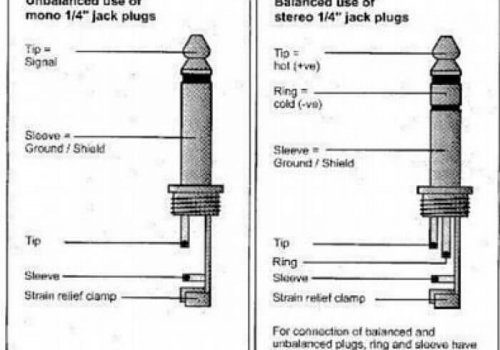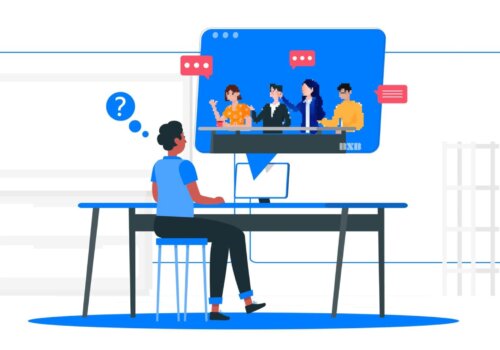目前大多數人使用的視訊軟體平台有 Google Meet、Microsoft Teams、Zoom、Cisco Webex 等,每個軟體都各有特色,但 Google Meet 是疫情期間,產官學界使用率最高的視訊工具。除了直覺的操作介面、多人參與、安全性高、螢幕畫面分享、資料傳輸加密,都是他的優點。本篇文章教你如何透過內建功能,使協作與討論更方便。
使用【舉手發問】表達更容易被看見
透過舉手發問功能,讓會議主辦人知道與會者有話要說,系統會依照舉手的順序向主辦人傳送通知。在與會者發言或提問後,就可以將狀態改為手放下,方便其他參與者發言。
如何舉手發問
- 在 Meet 操作畫面底部,點選【舉手】圖示。
- 在同個圖示上再按一次,就會把手放下。
操作快捷鍵
- 只要按下 ctrl + alt + h 即可【舉手】發問。
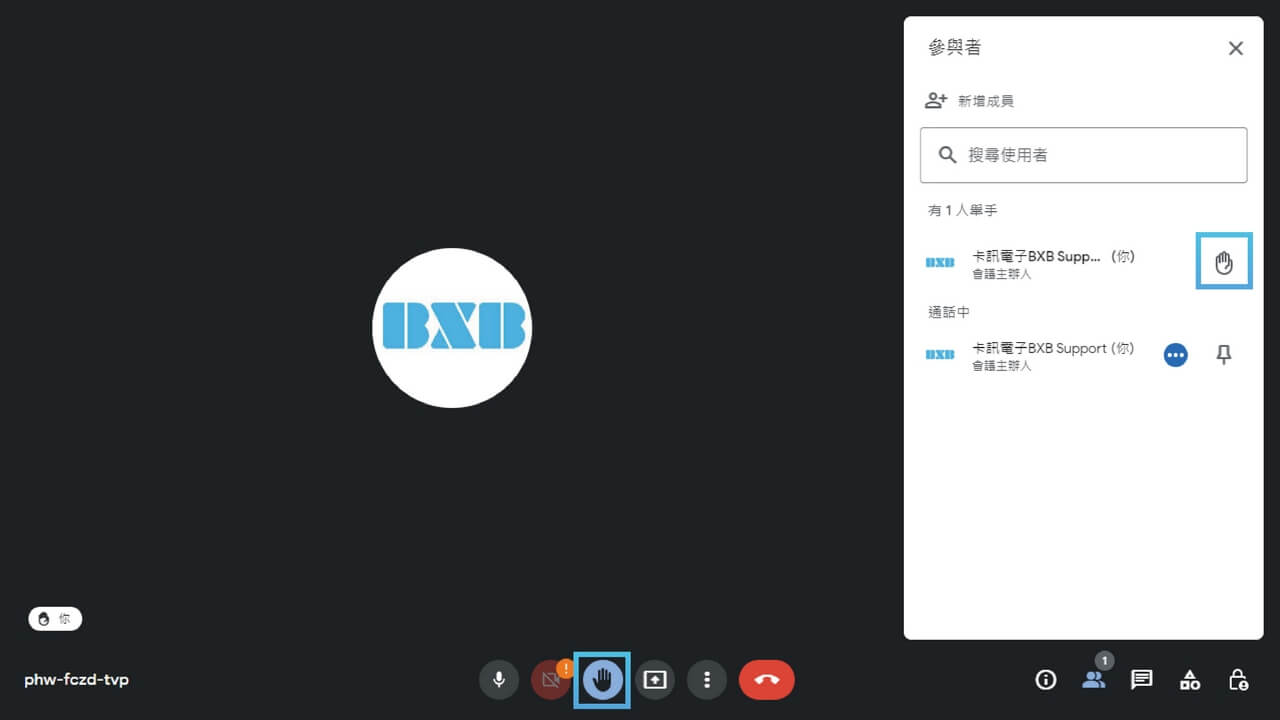
使用【分組討論】分工合作提升效率
在大型會議時,礙於人數與時間,想要進行小組討論,根本不可能。所以我們可以利用 Meet 的【分組討論】功能,將與會者分組,在討論期間會議主辦人可進入各討論室,了解狀況或參與討論。
透過此功能,可以快速並專注的進行分組討論,並精準地控制時間與監督各組狀況,甚至比實體會議分組面對面討論更高效!也能夠透過預先建立分組討論室,讓會議進程更加順利。
會議中建立分組討論室
- 在 Meet 操作畫面右下角,點選【活動】圖示,即可開啟。
- 可以設定 聊天室數量、小組名稱、計時器、隨機分組。
- 人員挑選可透過 輸入名稱或是直接拖曳 來分組。
- 設定好即可【開啟分組討論室】,與會者就可以開始討論。
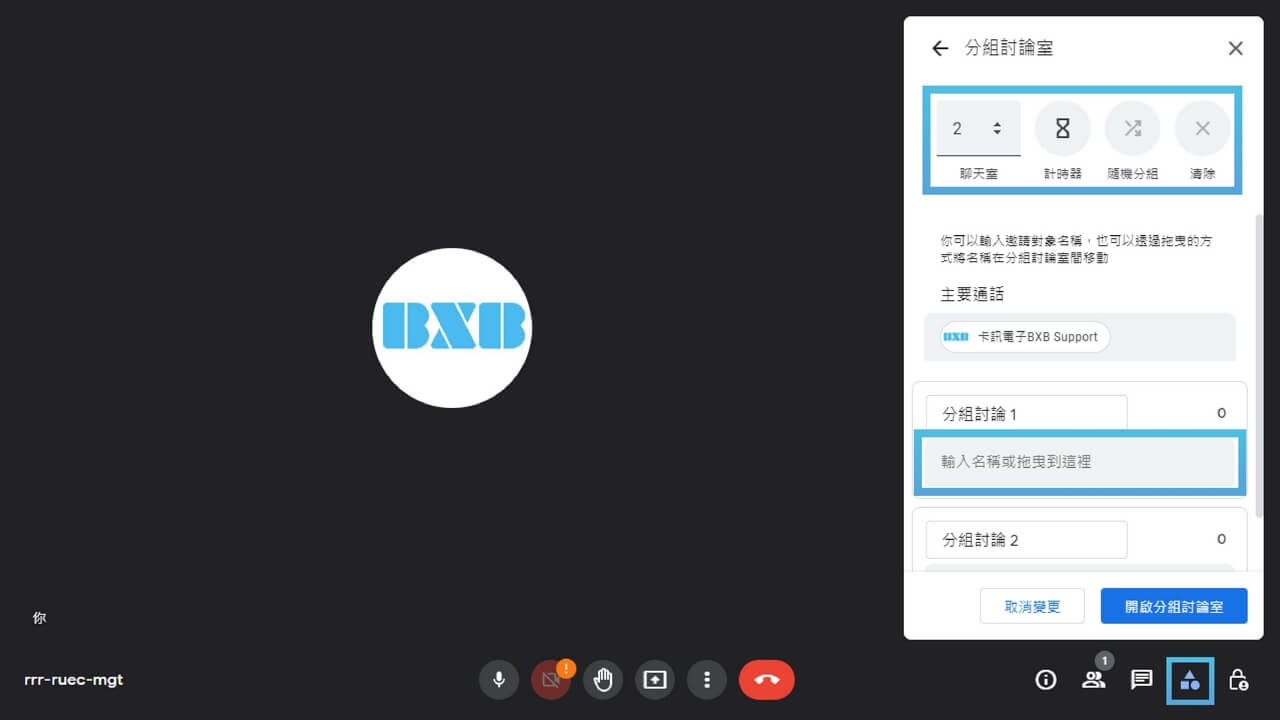
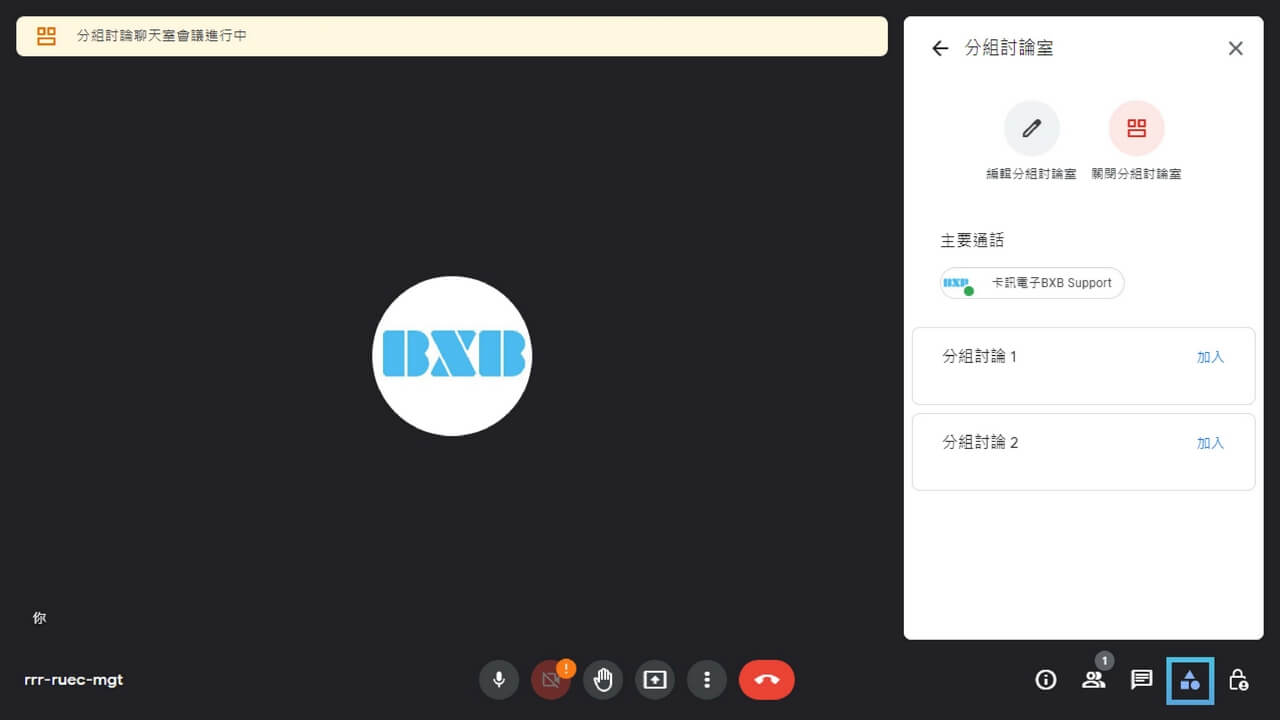
預先建立分組討論室(使用 Google日曆)
- 開啟 Google日曆,在畫面左側點選【建立】。
- 輸入會議或課程名稱,設定會議或課程時間,新增與會者。
- 按下【使用 Google Meet 加入會議】點選旁邊的齒輪圖示。
- 選擇【分組討論室】的數量,並將與會者直接拖曳加入。
- 按下【儲存】,時間到進入視訊討論時,就可以分組討論。
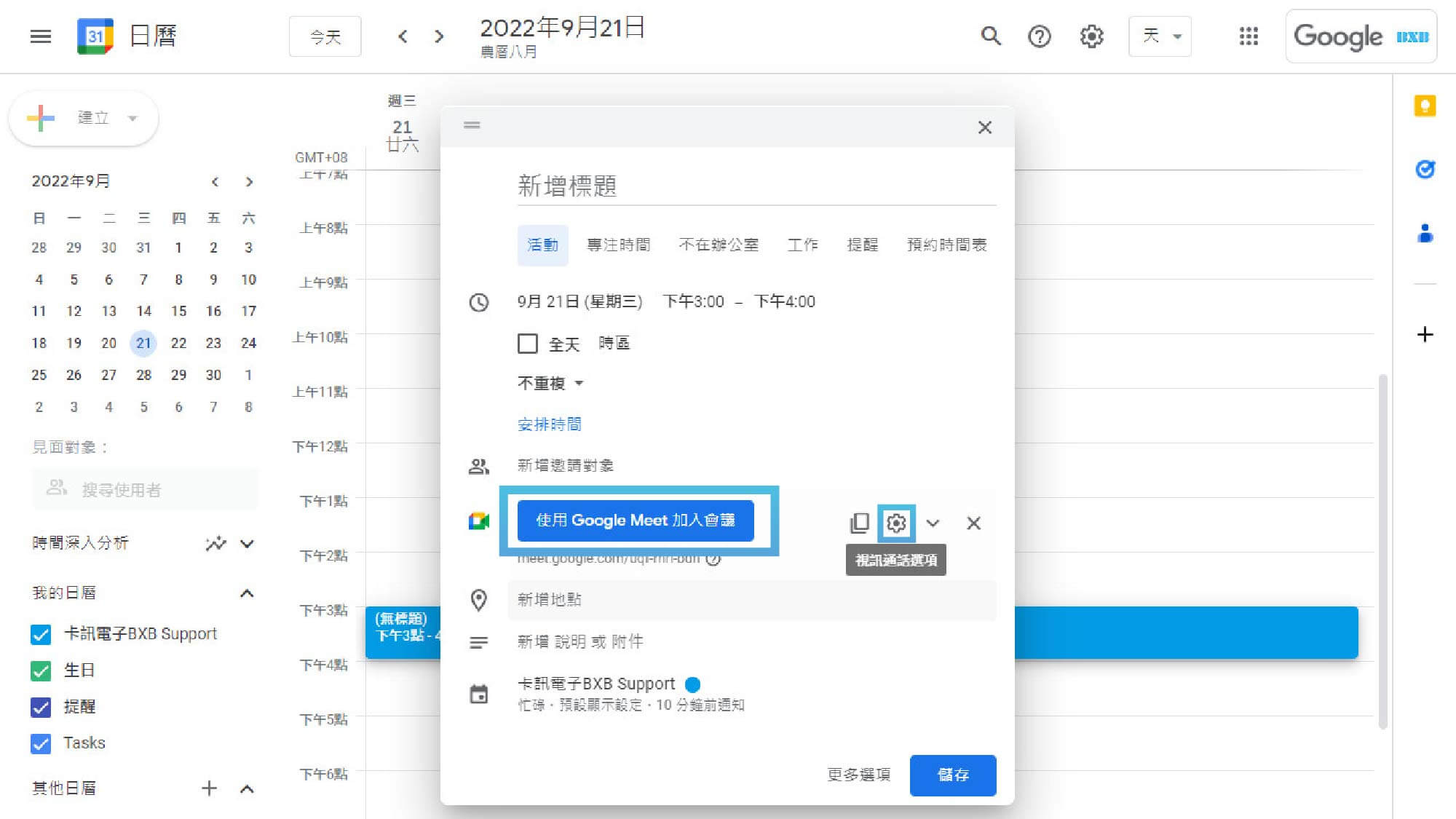
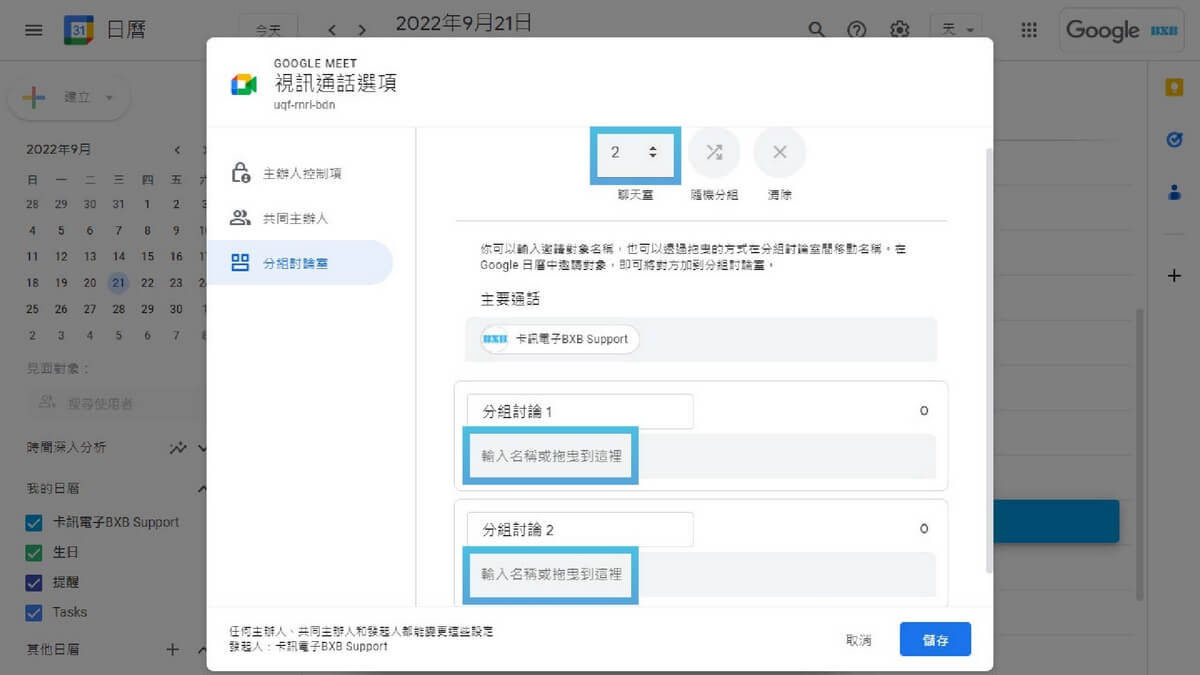
使用【白板協作】集思廣益圖像呈現
Meet 有個虛擬白板【Jamboard】除了取代實體會議與訓練課程的白板,也可以透過這功能,讓團隊協作與腦力激盪透過圖像化呈現,讓協作效率更快速。
建立與開啟 Jamboard
- 在 Meet 操作畫面右下角,點選【白板】圖示。
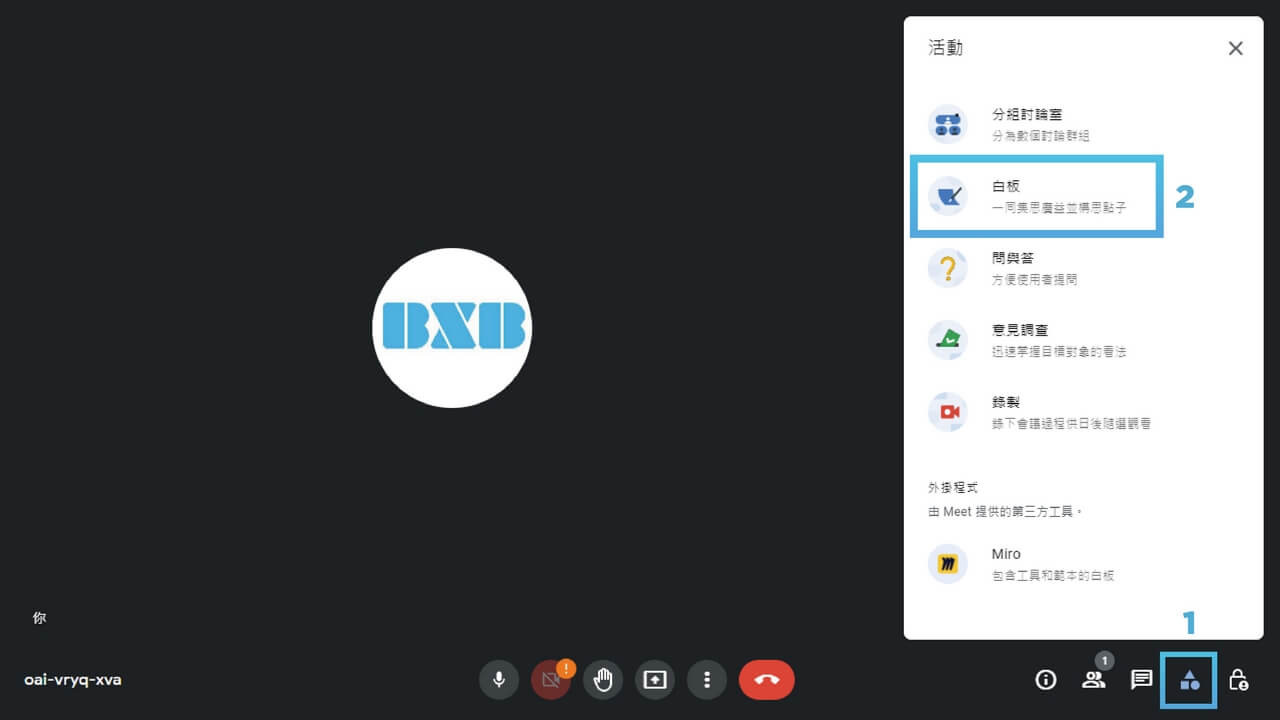
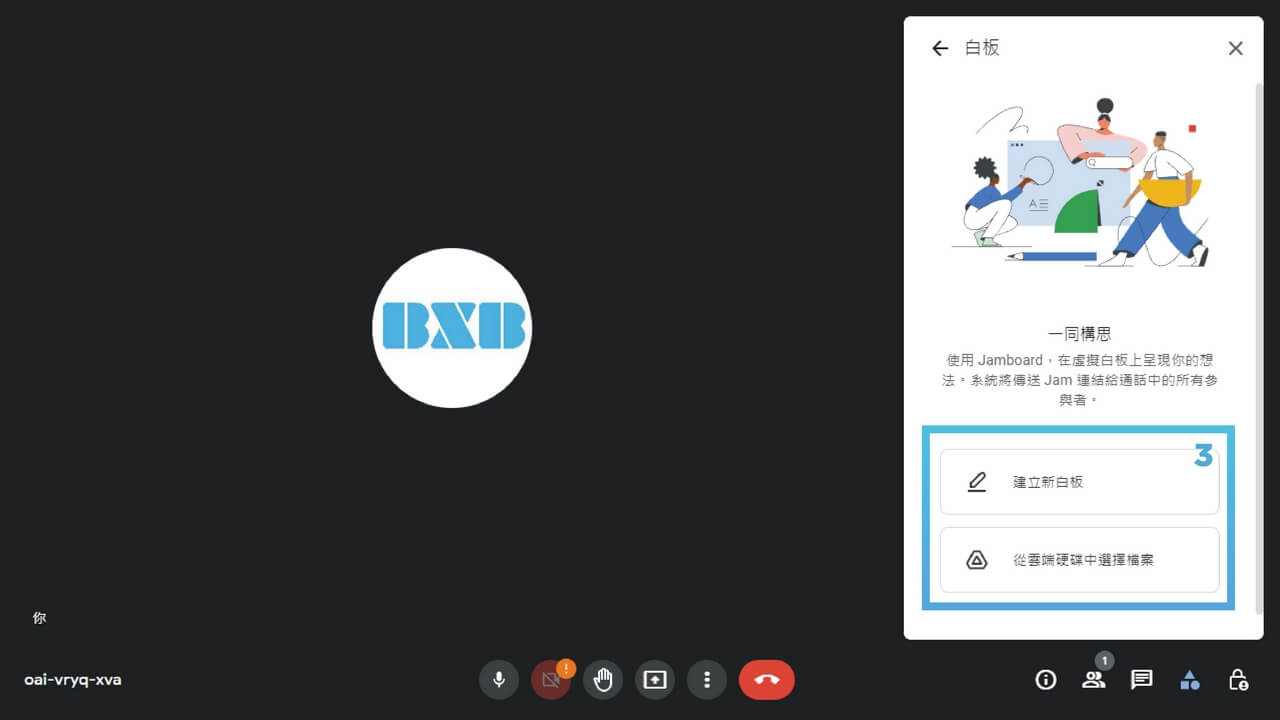
- 可以直接【建立新白板】,或是【從雲端硬碟中選取檔案】開啟事先建立好的 Jamboard。
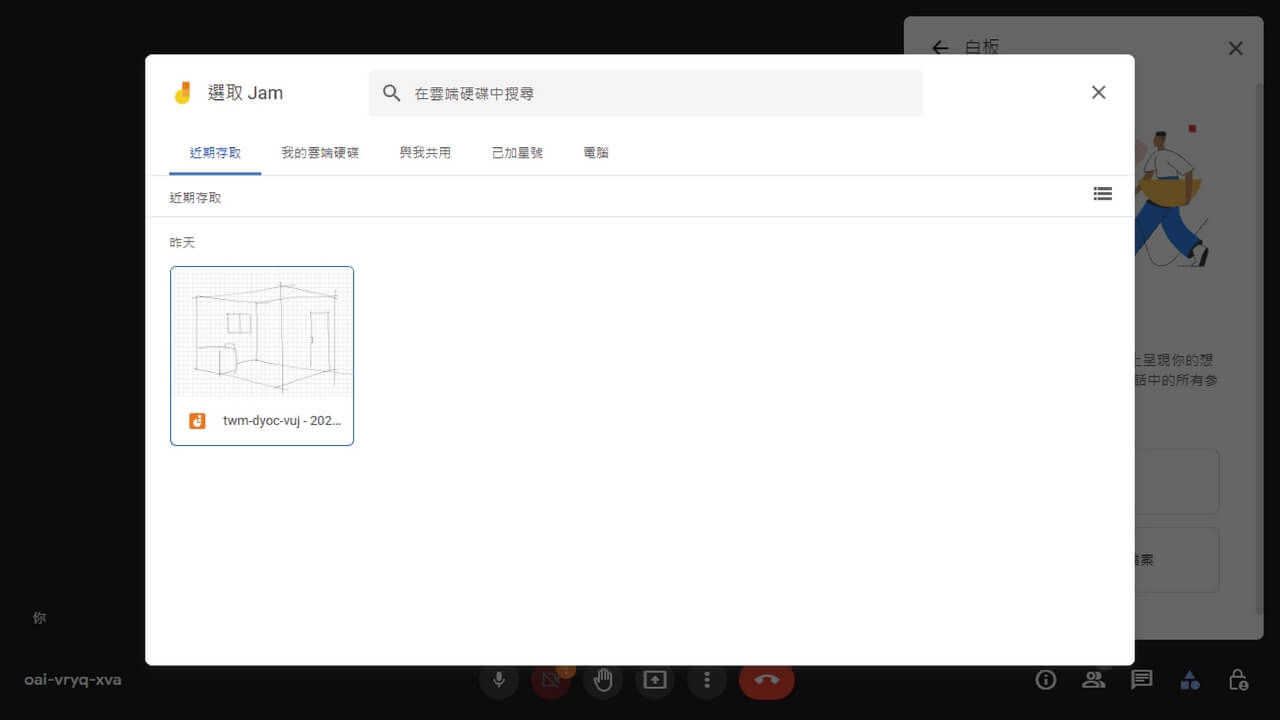
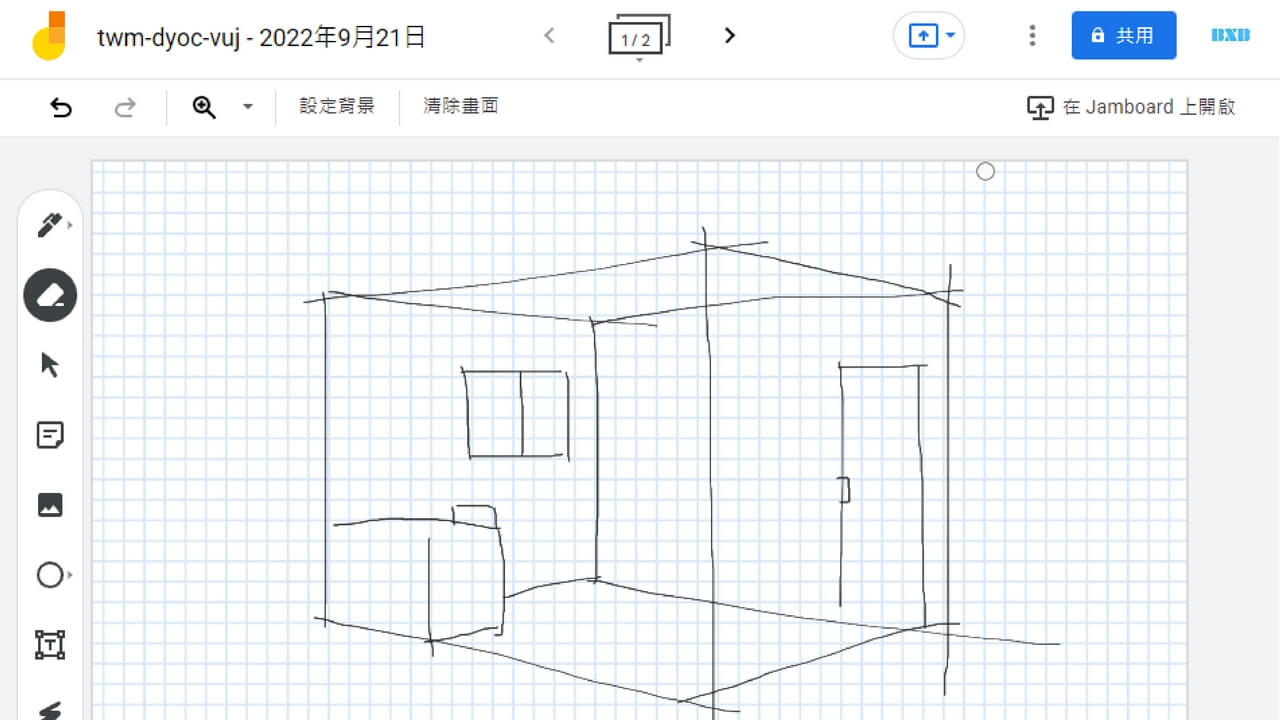
使用【意見調查】即時表決全體想法
為了增加互動性,在 Meet 可以透過【意見調查】與【問與答】,讓全體表決與即時選擇更方便。所有與會者都可以提問,且問題持續顯示在會議畫面中,讓所有人進行記名或匿名投票。會議結束後,系統會將所有問題的詳細報告,自動統整調查結果,再發送給會議主辦人。使問答更即時,統計更方便。
建立【意見調查】
- 在 Meet 操作畫面右下角,點選【活動】後按下【意見調查】。
- 按一下【發起意見調查】,輸入意見調查的問題,並新增選項。
- 最後按下【開始】,即可發出意見調查,讓與會者們作答。
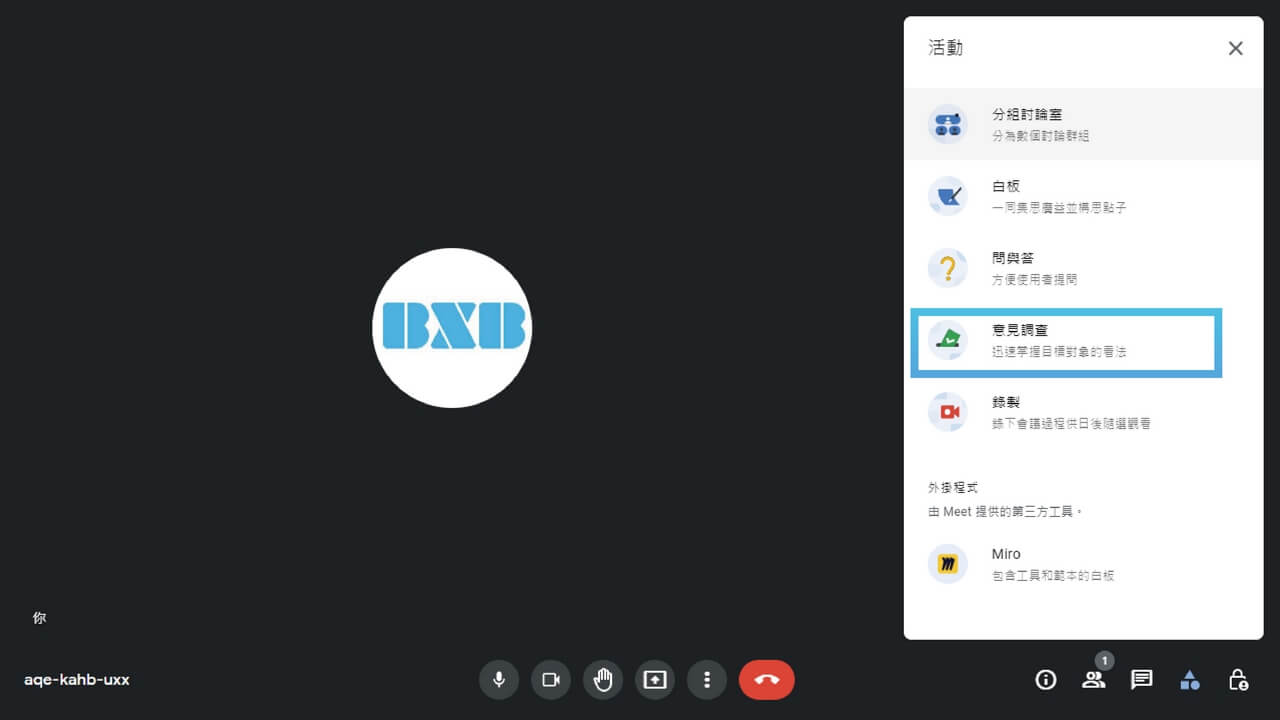
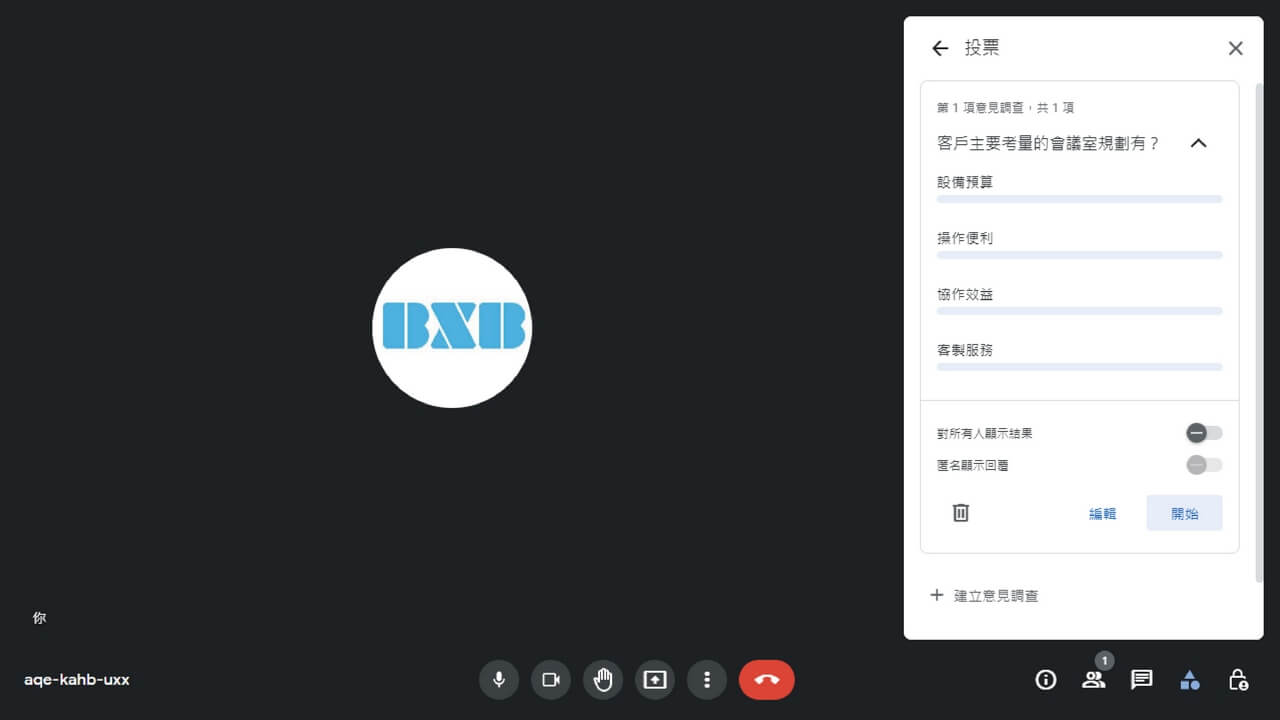
建立【問與答】
- 在 Meet 操作畫面右下角,點最右側的【主辦人控制項】圖示。
- 捲動至【會議活動】,開啟【允許在問與答中提問】的切換鈕。
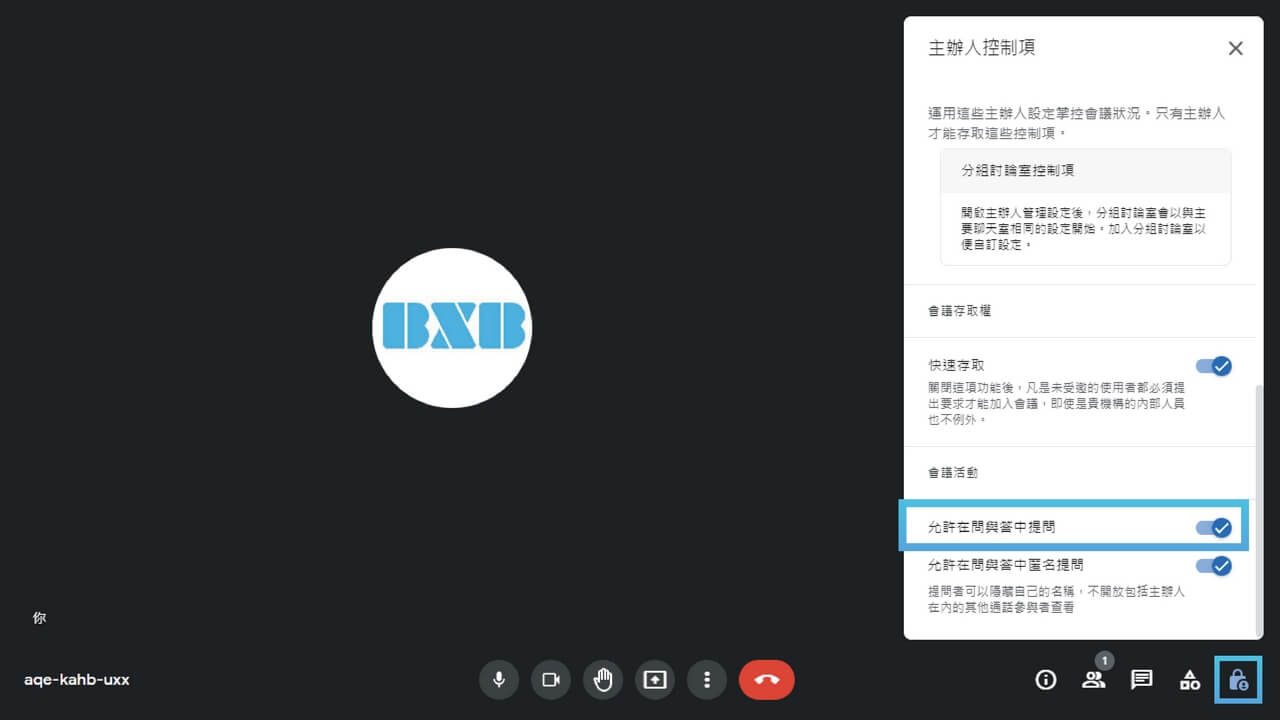
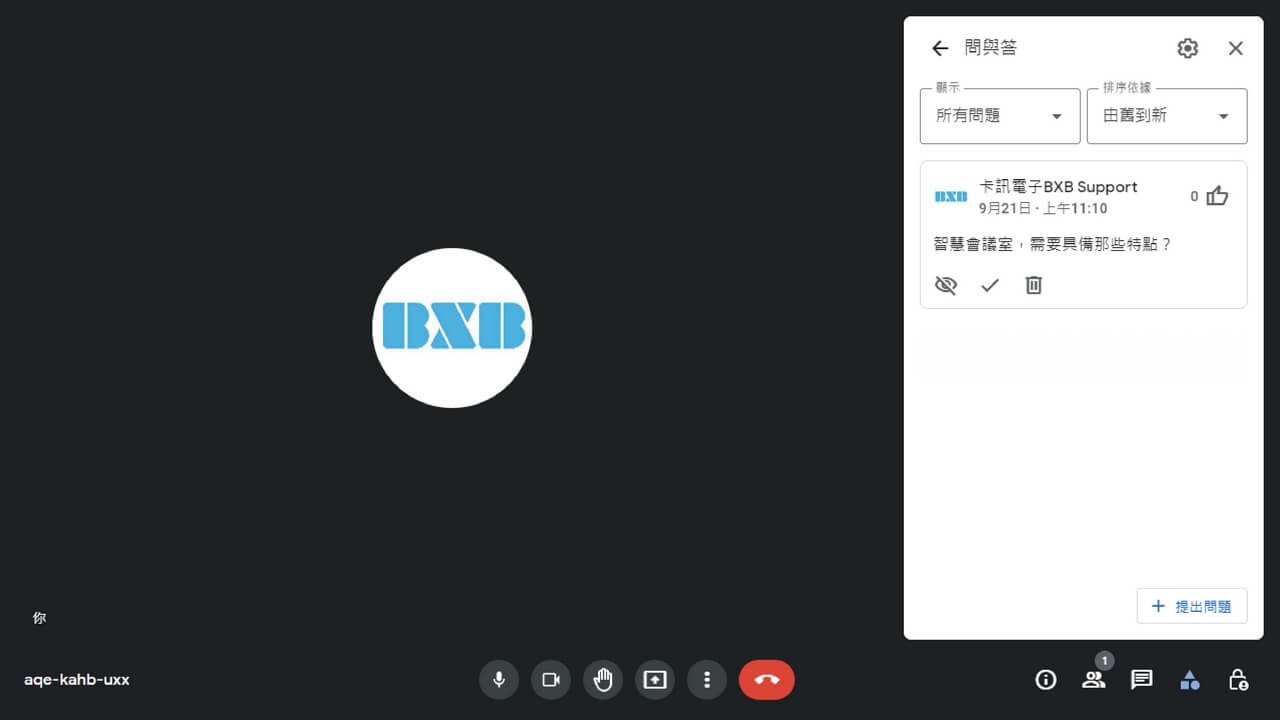
𝗕𝗫𝗕【智慧看板】討論與分析一目瞭然
透過 AVIoT (Audio-Visual IoT) 影音物聯網,將所有影音設備運用網路協定,進行數據傳輸及設備管理。大型智慧看板可依照情境需求來設置,任意切換顯示畫面,讓遠距會議與雲端協作更全面,符合數位轉型組織需要的高度彈性及快速調整的敏捷能力。完美發揮 Google Meet 相關功能:
聽得清楚.看得明白
多種圖表.快速整合
- 將 Meet 資訊分享,透過簡單移動將所有設備的影像源,輸出在拼接電視牆上呈現,提供更大更寬廣的視野,讓與會者一眼看到完整的數據與資料,讓思緒更連貫,總體審慎後決策更全面。
專業形象.動態呈現
- 在 Meet 多方會議,可根據需求,即時變化畫面呈現與背景,自訂品牌個性、主題視覺或是局部放大畫面,甚至可同時高解析直播至各大平台,展現數位價值。
夥伴模式.清楚完整
- 在 Meet 可透過多裝置開啟夥伴模式,於高畫質與明亮拼接電視牆上做影像分布,不只清楚呈現簡報畫面、主講者畫面、現場畫面、遠端畫面,還可以將看到主講者臉部表情。
線上線下.直播錄影
- 雖然 Meet 可錄製會議過程,但線下多人會議時,單一鏡頭無法完整收錄。透過整合直播錄影功能,將線上線下影音畫面同步整合,可串流到公開平台直播,或直接儲存,作為內部教育訓練與知識管理數據。
小結
本篇介紹團隊協作的部分,Google Meet 是個操作簡便的視訊會議平台,使意見表達與團隊想法更明確。還有說明【畫面編輯】與【個人操作】的部分,希望這些實用技巧,對你有幫助。
BXB 往後會再介紹相關內容,想要了解更多的會議知識,可以 Follow 卡訊 Facebook 粉絲專頁